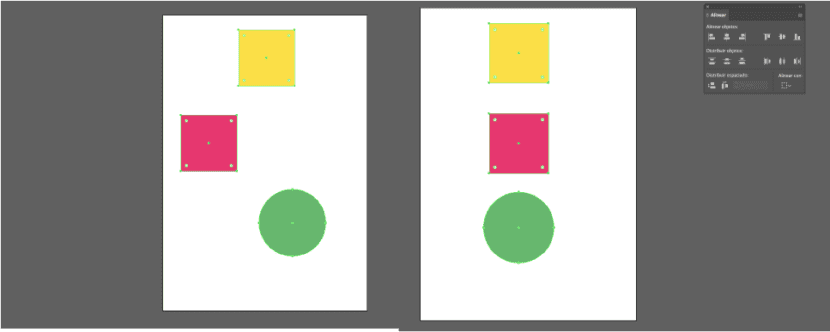Вам нужно разработать плакат, флаер, Roll Up? Узнай немного хитрости для достижения большей точности между элементами и быстро выравнивать. Важно, чтобы все было по центру и совмещалось друг с другом.
Когда мы разрабатываем проект в Illustrator, мы можем использовать инструменты это поможет нам согласовать различные элементы которые составляют нашу часть. Кроме того, это позволит нам экономить время. Далее мы покажем вам краткий учебник так что вы научитесь их использовать.
Инструмент выравнивания
Прежде всего, мы вам покажем где найти этот инструмент. Вы должны перейти в верхнее меню, во вкладке "окно" и ищи вариант "выстроиться". Желательно иметь ярлык этого инструмента в рабочем пространстве, поскольку, как только вы научитесь им пользоваться, он станет незаменимым.
Te появится окно в котором вы можете руководствоваться значками каждой кнопки, чтобы понять, какой атрибут у каждой из них: выровнять по левому краю, по центру и т. д..
Выбрать предметы
Когда у нас есть объекты за рабочим столом мы должны выберите их. Только те, которые мы хотим согласовать друг с другом. Чтобы выбрать более одного элемента, мы, удерживая клавишу «Shift», щелкаем по всем элементам, которые хотим выбрать. Чтобы легче понять концепцию, мы прилагаем изображение ниже, которое показывает то, что было объяснено выше.

Выровняйте и распределите
В окне инструментов это позволяет нам: выровнять и распределить. Разница между ними проста.
- Чтобы выстроиться: Объекты можно выровнять по любой из четырех сторон ограничительной рамки объекта или по его центру как по вертикали, так и по горизонтали.
- Dраспространять: Используя этот атрибут, мы заставляем выбранные объекты оставаться на том же расстоянии в выбранном пространстве или на монтажной области. То есть, если мы выберем вариант «Раздать налево», между левой стороной объекта и следующим выделенным объектом будет такое же расстояние между ними.
Согласовать с ...
Очень важно, чтобы мы выбрали правильный вариант в соответствии с нашей целью. Обратимся к вкладке "Согласовать с”Что даст нам выбор между:
- Согласовать с выделением
- Выровнять по ключевому объекту
- Выровнять по монтажной области
Выбор той или иной переменной даст нам совершенно разные результаты, поэтому, убедитесь, что этот раздел хорошо отмечен.
Выровнять интервал
С помощью инструмента «Выровнять» также мы можем распределить расстояния внутри группы объектов и промежутки между ними. Например, как мы видим на изображении ниже, у нас есть три значка, которые нужно разместить на рабочем столе. Если мы хотим, чтобы пространство между ними было одинаковым, и добиться гармоничного дизайна, мы должны выполнить следующие шаги:
- Выделите все нужные объекты.
- Перейти на панель инструментов.
- Выбрали вариант: Согласовать с выделенным.
- Нажмите на опцию: Распределить интервал по горизонтали.
Следуя этим шагам, мы получим объекты, идеально расположенные между ними, то есть такое же расстояние. Если мы хотим быть еще более осторожными, мы можем распространять объекты.
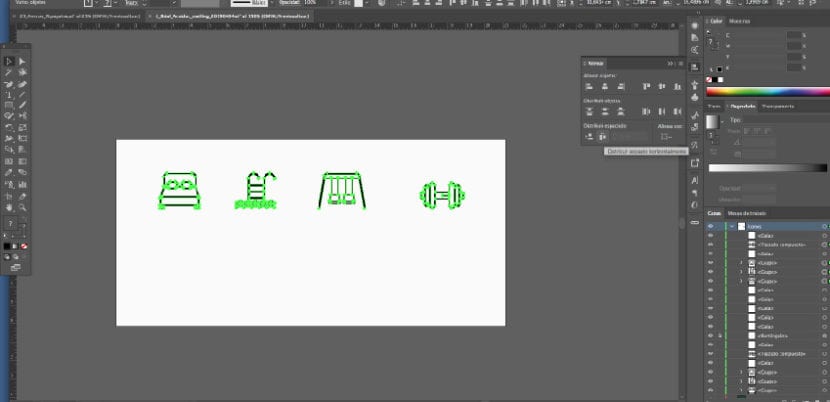
Мы рекомендуем вам попробовать разные варианты. Если вы будете практиковаться, вы приобретете достаточно ловкости, чтобы использовать этот инструмент и сэкономить время в своей работе. Также вы убедитесь получить чистый результат дизайна и внимание к деталям.
Чужой и раздавай!